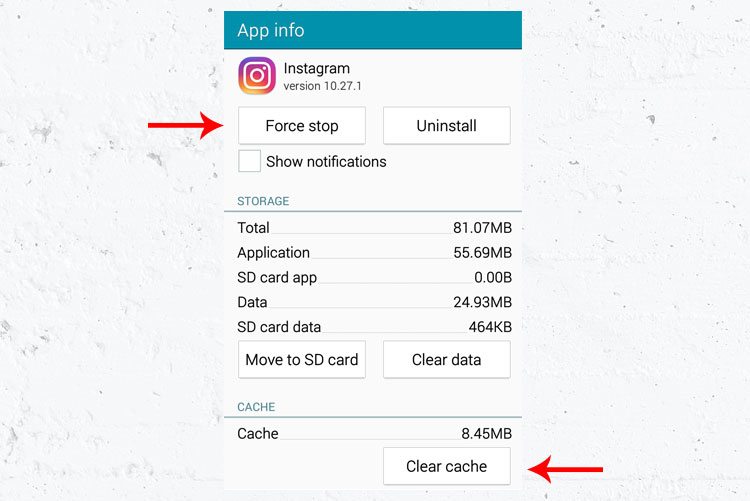یکی از بهترین و ساده ترین روش هایی که با استفاده از آن میتوانید ویدئو ها و فیلم های با طول بیشتر از 1 دقیقه را در اینستاگرام اشتراک گذاری و آپلود کنید مربوط به استفاده از قابلیت ارسال چند ویدئو در قالب یک کلیپ میشود که پیش از این در اینستاگرام ارائه شده بود و ما هم در مقاله “آموزش ارسال همزمان چند عکس و ویدیو در اینستاگرامmulti photos“ در مورد آن صحبت کردیم. به موجب این قابلیت شما میتوانید یک پست واحد را با چند کلیپ مختلف در اینستاگرام خود ارسال کنید که هر یک از آن ها میتوانند نهایتا 1 دقیقه طول داشته باشند. پس در این روش برای اینکه ویدئوی مورد نظرتان را ارسال نمایید مجبور هستید که آن را به کلیپ های 1 دقیقهای مختلف تبدیل کنید. برای مثال اگر ویدئوی مورد نظرتان کلا 3 دقیقه طول دارد، باید آن را در قالب سه کلیپ 1 دقیقهای ارسال کنید.
نکته جالب اینجاست که برای برش دادن ویدئوی مورد نظرتان و تبدیل آن به سه کلیپ 1 دقیقهای نیازی به استفاده از اپلیکیشن های ادیت ویدئو نخواهید داشت و از طریق خود اینستاگرام و بخش TRIM در مرحله ارسال ویدئو میتوانید این کار را انجام دهید. کافیست در این مرحله بخش های 1 دقیقهای ویدئو را انتخاب و سپس آن را ذخیره کنید. خیلی از اپلیکیشن های گالری پیش فرضی که در گوشی های موبایل ارائه شدهاند هم قابلیت TRIM یا برش ویدئو ها را ارائه میکنند که طبیعتا از این اپلیکیشن ها هم میتوانید استفاده کنید. بعد از اینکه ویدئوی اصلی مورد نظرتان را به چند کلیپ کوچک تر تبدیل کردید، همه چیز آماده است تا بتوانید پست مورد نظرتان را ایجاد کنید. برای انجام این کار کافیست مراحل زیر را طی کنید:
- آیکون مربوط به ارسال پست جدید را در اینستاگرام انتخاب کنید.
- گزینه ارسال همزمان چند کلیپ را انتخاب کنید.
- کلیپ های مورد نظرتان را به ترتیب مشخص کنید.
- پست را با دوستان خود به اشتراک بگذارید.
بنابراین این روش یکی از بهترین روش های آپلود ویدئو با طول بیشتر از 1 دقیقه در اینستاگرام است. درست است که در این روش عملا یک پست با طول بیشتر از 1 دقیقه به صورت مستقیم در اینستاگرام شما آپلود نمیشود، اما میتواند به بهترین شکل ممکن نیازتان را برطرف سازد.
منبع:سایت رسمی نیستاگرام
- ۰ ۰
- ۰ نظر